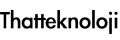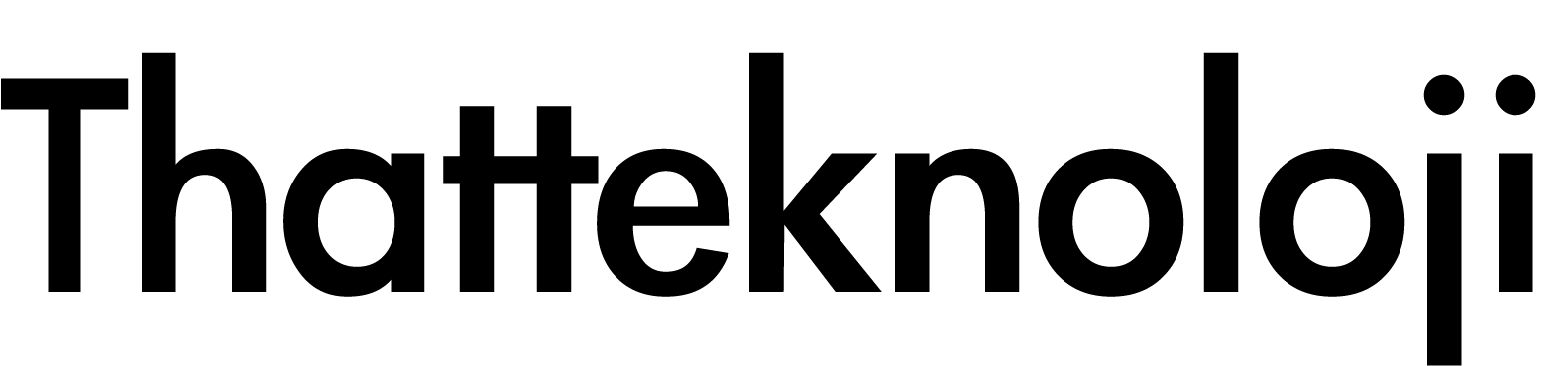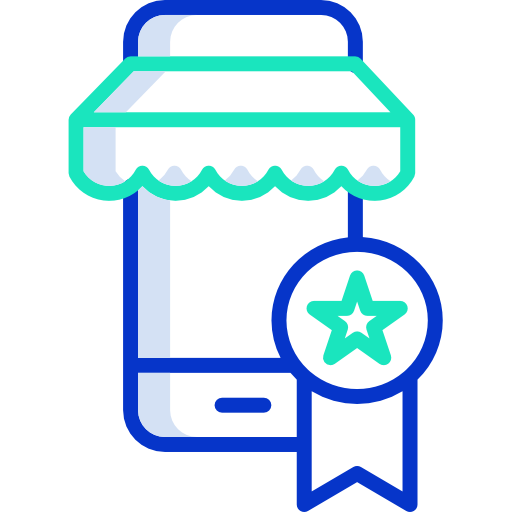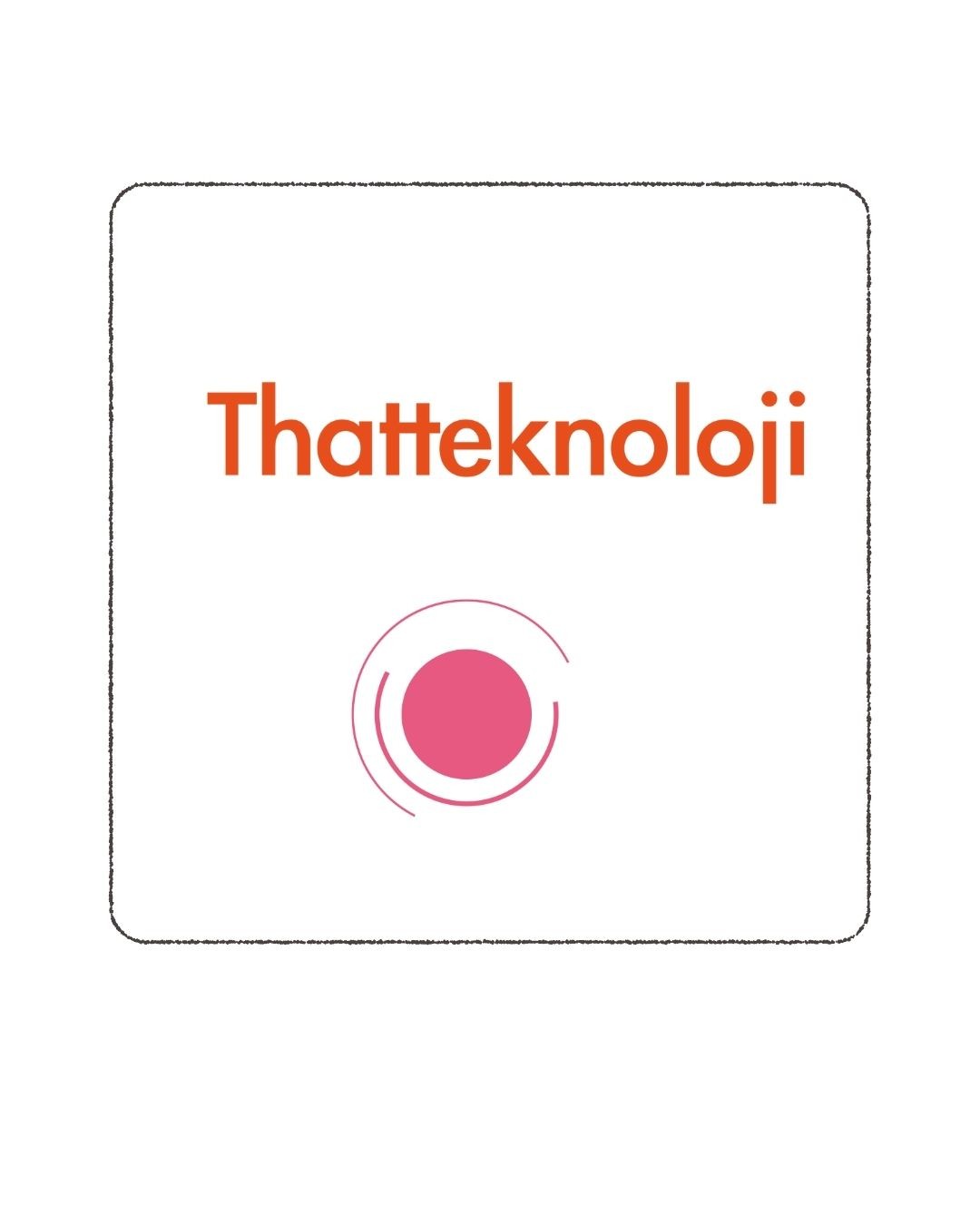Bilişim (106) Büyüme Önerileri (105) CRM (2) Destekler (54) Domain ve Hosting Hizmetleri (8) E Dönüşüm (217) E- İmza (76) E-Ticaret (309) Eğitim (5) Entegrasyon (8) Eticaret (298) Gelir Ortaklığı (0) Girişim (227) GSM hizmetleri (7) Güven Damgası (1) Güvenlik (16) Hizmetler (0) Hizmetlerimiz (0) İnovasyon (1) İş Güvenliği (1) İş Ortaklığı (4) İş Stratejisi (2) İso Belgelendirme (14) İstisna Fatura (1) Kargo Hizmetleri (5) Kurumsal (0) Kvkk (10) Marka Patent (10) Mevzuatlar (40) Mobil Uygulama (3) Muhasebe (350) Ödeme Yöntemleri (50) Pazarlama (183) Pazaryeri (37) Pazaryerleri (37) Pos Hizmeti (39) Reklam (13) Sanal Pos (41) SEO (4) Sıkca Sorulan Sorular (2) Şirket Kurulumu (112) Sosyal Medya (50) SSL (15) SSS (2) Teknik Destek (140)
Teknoloji (173)
Teşvikler (45) That Teknoloji Pazarlama ve Hesaplama Araçları (2) Üyelik İşlemleri (7) Vergisel Konular (115) Yapay Zeka (6) Yazılım (7) Zaman Damgası (10) Google Forms Nedir? Nasıl Kullanılır? (2025)
Google Forms Nedir? Nasıl Kullanılır? (2025)
İÇİNDEKİLER
Google Forms Nedir? Ne İşe Yarar?
Google Forms Nasıl Kullanılır?
Google Forms ile Neler Yapılabilir?
Google Forms ile Anket Nasıl Oluşturulur?
Google Forms İçerisinde Bulunan Soru Tipleri Nelerdir?
Google Forms Sonuçlarına Nasıl ve Nereden Bakılır?
Google Form’unuzu Nasıl Daha İyi Tasarlayabilirsiniz?
Google Forms Kullanmanın Avantajları Nelerdir?
Google Forms Ücretsiz midir?
Kimler Google Forms Kullanabilir?
Google Forms Sonuçları Güvenilir midir?
Kullanım kolaylığı sayesinde veri toplama, anket oluşturma ve test hazırlama gibi birçok alanda etkili bir çözüm sunan Google Forms, Google’ın ücretsiz araçları arasında yer alır. Peki, “Google Forms Nedir?” ve nasıl kullanılır? Bu yazıda, Google Forms’un özelliklerini ve kullanım detaylarını kapsamlı bir şekilde ele alacağız.
Google Forms Nedir? Ne İşe Yarar?
Google Forms, Google’ın web tabanlı uygulama paketi içinde yer alan bir form oluşturma ve veri toplama aracıdır. Google Dokümanlar, Google E-Tablolar ve Google Slaytlar ile entegre çalışır. Etkinlik kaydı, sınav oluşturma, müşteri geri bildirimi toplama veya pazar araştırması gibi çeşitli amaçlarla kullanılabilir.
Google Forms, kullanıcıların çevrimiçi formlar ve anketler oluşturmasını, bu formları özelleştirmesini ve yanıtları gerçek zamanlı olarak toplamasını sağlar. Toplanan veriler otomatik olarak Google E-Tablolar’a aktarılabilir, böylece analiz ve raporlama işlemleri kolaylaşır. Ücretsiz bir Google hesabı ile erişilebilen bu araç, çok yönlü ve kullanıcı dostu bir deneyim sunar.
Ne İşe Yarar?
Anket ve oylama oluşturma.
Etkinlik kaydı ve LCV toplama.
Test ve sınav hazırlama.
Müşteri geri bildirimi veya çalışan memnuniyeti analizi.
İş başvuruları ve izin talepleri gibi süreçlerin dijitalleştirilmesi.
Google Forms Nasıl Kullanılır?
Google Forms, sezgisel arayüzü ve zengin özelleştirme seçenekleriyle kolay bir kullanım sunar. İşte temel kullanım adımları:
Google Forms’a Erişim:
docs.google.com/forms adresine gidin ve Google hesabınızla oturum açın.
Alternatif olarak, Google Drive üzerinden “Yeni > Google Forms” seçeneğini tıklayın.
Form Oluşturma:
Hazır şablonlardan birini seçin (ör. etkinlik kaydı, sınav) veya boş bir form oluşturun.
Form başlığını ve açıklamasını ekleyin.
Soruları Eklemek ve Düzenlemek:
Sağdaki araç çubuğundan “Soru Ekle” simgesine tıklayın.
Soru türünü seçin (çoktan seçmeli, kısa yanıt, vb.).
Soruları sürükle-bırak yöntemiyle sıralayın.
Özelleştirme:
Sağ üst köşedeki palet simgesiyle tema, renk veya arka plan resmini değiştirin.
Logonuzu veya görsellerinizi ekleyin.
YouTube videoları veya metin açıklamaları gibi multimedya içerikleri entegre edin.
Paylaşım ve Yanıt Toplama:
Sağ üstteki “Gönder” butonuna tıklayın.
Formu e-posta, bağlantı veya sosyal medya üzerinden paylaşın.
Gömülü HTML koduyla formu web sitenize ekleyin.
Yanıtları Görüntüleme:
Form düzenleyicisinde “Yanıtlar” sekmesine geçin.
Yanıtları özet grafikler olarak görün veya Google E-Tablolar’a aktarın.
Google Forms ile Neler Yapılabilir?
Google Forms, iş süreçlerini dijitalleştirmek ve veri toplamayı kolaylaştırmak için çok yönlü bir araçtır. Başlıca kullanım alanları:
Müşteri Geri Bildirim Anketleri: Ürün veya hizmet memnuniyetini ölçme.
İş Başvuru Formları: Aday bilgilerini toplama ve değerlendirme.
Etkinlik Kayıt ve LCV Formları: Katılım bilgilerini organize etme.
Test ve Sınavlar: Eğitim kurumlarında veya kurumsal eğitimlerde değerlendirme.
Sipariş Formları: Küçük işletmeler için ürün/hizmet siparişi alma.
İzin Talepleri: Çalışanlardan izin veya onay talebi toplama.
Pazar Araştırması: Tüketici davranışlarını ve eğilimlerini analiz etme.
Google Forms ile Anket Nasıl Oluşturulur?
Google Forms ile anket oluşturmak basit ve hızlı bir süreçtir. İşte adım adım rehber:
Google Forms’a Giriş:
docs.google.com/forms adresine gidin.
Google hesabınızla oturum açın.
Form Türünü Seçin:
Hazır bir anket şablonu seçin veya “Boş Form” ile sıfırdan başlayın.
Formu Özelleştirin:
Başlık ve açıklama ekleyin (ör. “Müşteri Memnuniyet Anketi”).
Tema seçimi için sağ üstteki palet simgesine tıklayın.
Soruları Ekleyin:
“Soru Ekle” butonuna tıklayın.
Soru türünü seçin (çoktan seçmeli, kısa yanıt, doğrusal ölçek, vb.).
Soruları gerektiğinde zorunlu yapın (yanıt zorunluluğu ayarı).
Gelişmiş Ayarlar:
Sağ üstteki “Ayarlar” (dişli simgesi) menüsünden:
Yanıtları bir e-posta adresine bağlama.
Yanıt düzenlemeyi etkinleştirme.
Anonim yanıt toplama.
Eklentilerle (ör. Form Limiter) formu özelleştirin.
Formu Paylaşın:
“Gönder” butonuna tıklayın.
Bağlantıyı kopyalayın, e-posta gönderin veya sosyal medyada paylaşın.
Yanıtları Toplayın:
“Yanıtlar” sekmesinden gerçek zamanlı yanıtları görün.
Verileri analiz için Google E-Tablolar’a aktarın.
Google Forms İçerisinde Bulunan Soru Tipleri Nelerdir?
Google Forms, farklı ihtiyaçlara uygun çeşitli soru tipleri sunar:
Kısa Cevap: Birkaç kelimelik yanıtlar için (ör. ad, e-posta). Veri doğrulama (ör. yalnızca URL) eklenebilir.
Paragraf: Uzun, yazılı yanıtlar için (ör. geri bildirim). Veri doğrulama desteklenir.
Çoktan Seçmeli: Kullanıcı bir seçenek seçer. “Diğer” seçeneği eklenebilir.
Onay Kutuları: Birden fazla seçenek işaretlenebilir. “Diğer” seçeneği mevcut.
Açılır Menü: Kullanıcı listeden bir seçenek seçer. Yanıta göre formun başka bir bölümüne yönlendirme yapılabilir.
Dosya Yükleme: Kullanıcı dosya yükler (Google Drive’a kaydedilir). Dosya türü ve boyutu sınırlandırılabilir.
Doğrusal Ölçek: 0/1’den 2-10’a kadar derecelendirme (ör. memnuniyet skoru).
Çoktan Seçmeli Izgara: Satır ve sütunlardan oluşan bir ızgara. Yanıtlar sınırlandırılabilir veya sıralar karıştırılabilir.
Tarih ve Saat: Kullanıcı tarih veya saat seçer (ör. randevu planlama).
Google Forms Sonuçlarına Nasıl ve Nereden Bakılır?
Google Forms, yanıtları otomatik olarak kaydeder ve analiz için çeşitli seçenekler sunar:
Yanıtları Görüntüleme:
Form düzenleyicisinde “Yanıtlar” sekmesine gidin.
Özet Görünüm: Yanıtları grafikler ve yüzdelerle gösterir.
Bireysel Görünüm: Her kullanıcının yanıtlarını detaylı olarak listeler.
Google E-Tablolar’a Aktarma:
“Yanıtlar” sekmesinde yeşil E-Tablolar simgesine tıklayın.
Yeni bir e-tablo oluşturun veya mevcut birine bağlayın.
Yanıtlar gerçek zamanlı olarak e-tabloya aktarılır.
Veri Analizi:
E-tabloda formüller, filtreler ve grafikler kullanarak verileri analiz edin.
Değişiklikler (ör. yeni sorular) e-tabloya otomatik yansır.
Bağlantıyı Kaldırma:
Yanlışlıkla veri silinirse, orijinal form verileri Google Forms’ta korunur.
E-tablo bağlantısını kaldırmak için “Form > Formun Bağlantısını Kaldır” seçeneğini kullanın.
Google Form’unuzu Nasıl Daha İyi Tasarlayabilirsiniz?
Etkili ve kullanıcı dostu bir form tasarlamak için şu ipuçlarını uygulayın:
Kısa ve Basit Tutun: Gereksiz sorulardan kaçının, net ve öz olun.
Bölümleri Hizalı Kullanın: Soruları mantıksal bölümlere ayırın (ör. kişisel bilgiler, geri bildirim).
Tek veya Çoklu Sütun Kullanımı: Görsel düzeni ihtiyaçlarınıza göre ayarlayın.
Formu Bölümlendirin: Uzun formları bölümlere ayırarak kademeli yanıt akışı sağlayın.
İpuçları Ekleyin: Soruların altına yardım metinleri veya örnekler ekleyerek kullanıcıyı yönlendirin.
Zorunlu Sorular: Önemli sorular için “Yanıt Zorunluluğu” ayarını etkinleştirin.
Çekici Başlık ve Görseller: İlgi çekici bir başlık ve tema ile formu görsel olarak güçlendirin.
Mobil Uyumluluk: Formun mobil cihazlarda düzgün göründüğünü test edin.
Google Forms Kullanmanın Avantajları Nelerdir?
Google Forms, hem bireysel hem de kurumsal kullanıcılar için birçok avantaja sahiptir:
Ücretsiz ve Erişilebilir: Google hesabıyla herkes kullanabilir, ek ücret gerekmez.
Kullanım Kolaylığı: Sezgisel arayüz, teknik bilgi gerektirmeden form oluşturmayı sağlar.
Hızlı ve Verimli: Form oluşturma ve yanıt toplama süreci dakikalar içinde tamamlanır.
Özelleştirme: Renk temaları, logolar ve multimedya entegrasyonuyla kişiselleştirme imkanı.
Google E-Tablolar Entegrasyonu: Veriler otomatik olarak e-tabloya aktarılır, analiz kolaylaşır.
Gerçek Zamanlı İşbirliği: Birden fazla kullanıcı aynı anda formu düzenleyebilir.
Sınırsız Soru ve Yanıt: Diğer anket araçlarındaki sınırlamalar olmadan sınırsız kullanım.
Ön İzleme: Formu paylaşmadan önce nasıl göründüğünü test etme imkanı.
Veri Güvenliği: Google’ın güvenli altyapısı, yanıtların korunmasını sağlar.
Google Forms Ücretsiz midir?
Evet, Google Forms tamamen ücretsizdir. İş, okul veya kişisel kullanım için herhangi bir ücret talep edilmez. Tek gereksinim, bir Google hesabıdır. Ücretli bir Google Workspace planına ihtiyaç duyulmaz; standart Google hesabı yeterlidir.
Kimler Google Forms Kullanabilir?
Google Forms, bir Google hesabı olan herkes tarafından kullanılabilir. Herhangi bir yaş, meslek veya uzmanlık sınırlaması yoktur. Öğrenciler, öğretmenler, işletme sahipleri, pazarlamacılar, etkinlik organizatörleri ve bireysel kullanıcılar bu aracı rahatlıkla kullanabilir.
Google Forms Sonuçları Güvenilir midir?
Evet, Google Forms sonuçları güvenilirdir. Yanıtlar, Google’ın güvenli altyapısında saklanır ve sistematik olarak Google E-Tablolar’a aktarılır. Her kullanıcının yanıtları ayrı ayrı kaydedilir, böylece veri bütünlüğü korunur. Kullanıcılar, e-tablodaki verileri manuel olarak kontrol ederek doğruluğunu teyit edebilir. Google’ın güvenlik protokolleri, veri kaybı veya yetkisiz erişim riskini en aza indirir.